谷歌浏览器下载安装后出现闪退的原因及修复
时间:2025-08-04
来源:谷歌浏览器官网

1. 原因
- 标签过多:打开的标签页过多,浏览器资源消耗增加,可能导致不稳定和闪退。
- 版本问题:使用过时的浏览器版本可能与现代网页标准不兼容,引起闪退。
- 扩展冲突:某些扩展程序可能引发冲突,特别是不常用或未经优化的扩展。
- 硬件加速:硬件加速功能在某些情况下可能导致浏览器不稳定。
- 缓存问题:过多的缓存数据可能导致性能问题,进而导致闪退。
- 恶意软件:计算机病毒或恶意软件可能影响谷歌浏览器的稳定性,导致闪退。
- 程序兼容:某些安装在电脑上的程序可能与谷歌浏览器不兼容。
2. 修复方法
- 重命名执行文件:找到桌面上的谷歌浏览器,右键打开文件位置,将其重命名,例如将“chrome.exe”改为“chrome_fixed.exe”。这可以解决一些由于执行文件冲突导致的问题。
- 更新浏览器:确保使用的是最新版本的Chrome。旧版本可能因为不兼容新的网页标准而导致崩溃。可以在设置中检查更新,或者卸载后重新安装最新版本。
- 移除多余扩展程序:在设置中查看已安装的扩展程序,并移除不需要或引起问题的扩展。
- 关闭硬件加速:在设置 - 系统中找到此选项,并关闭它来避免闪退。
- 清理浏览器缓存:定期清理浏览器缓存和Cookie可以减少闪退的风险。一般可以在设置 - 隐私和安全中找到清除浏览数据的选项。
- 管理员模式运行:右键浏览器图标,选择“以管理员身份运行”,可避免一些权限问题导致的闪退。
- 调整注册表:通过调整Windows注册表,禁用Chrome的渲染器代码完整性保护功能,可以解决一些与权限相关的问题。具体方法是打开注册表编辑器,找到HKEY_LOCAL_MACHINE\SOFTWARE\Policies\Google\Chrome,新建DWORD(32位)值,命名为RendererCodeIntegrityEnabled,并将其值设为0。
google Chrome浏览器下载日志查看及异常分析
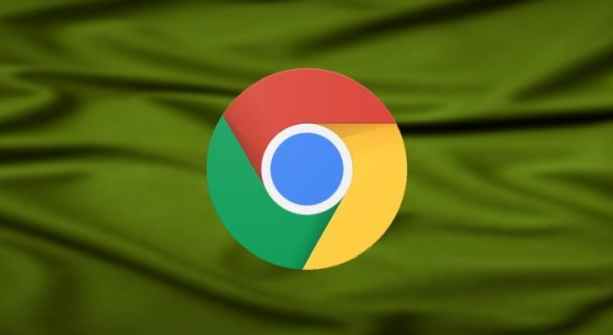
介绍google Chrome浏览器下载日志查看与异常分析方法,帮助用户快速定位和解决下载过程中的异常,提高下载稳定性和效率。
Chrome浏览器支持多少多账户登录

Chrome浏览器支持多个账户登录,用户可在Google Chrome浏览器内快速切换账号,满足不同身份间的数据隔离需求。
Chrome浏览器插件权限申请拒绝技巧
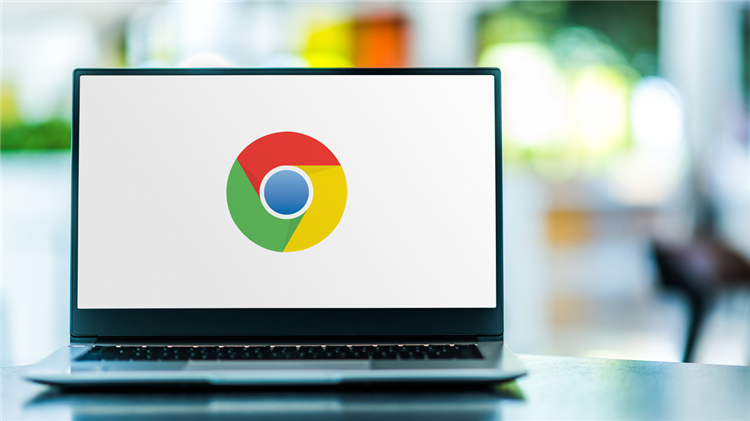
插件频繁弹出权限申请可能干扰用户体验,本文讲解如何在Chrome浏览器中拒绝插件访问请求,增强浏览隐私控制力。
Google浏览器下载音频文件无波形显示处理

Google浏览器播放下载音频时无波形显示,多因解码异常或插件冲突引起,建议清除缓存或更换插件。


